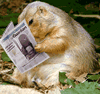Jika Anda adalah seorang pemula dalam dunia blogging dan berkeinginan untuk membuat blog sendiri, maka kali ini saya akan membagikan sedikit tuntunan untuk membuat blog di dalam blogspot.com.
Anda tidak hanya sekadar dapat membuat sebuah blog tetapi Anda akan dapat membuat sebuah blog yang menarik dan terlihat professional dengan langkah-langkah yang mudah seseuai dengan cara-cara dan trik-trik yang menarik pula.
Selain itu, Anda pun dapat memulai bisnis baru dan memperoleh penghasilan tambahan dari blog yang Anda buat tersebut. Menarik, khan?
Mulai Membuat sebuah Blog di blogspot.com
Membuat sebuah blog tidaklah sesusah yang dibayangkan, apalagi jika blog tersebut dibuat di dalam blogspot.com atau yang biasa dikenal juga dengan blogger.com. Membuat blog di dalam blogger.com memang terkenal simpel dan sederhana namun demikian pengguna layanan tetap dapat menciptakan sebuah blog yang menarik. Layanan weblog hosting ini telah menyediakan semua yang diperlukan untuk dapat membangun sebuah website blog apalagi layanan yang ditawarkan juga disediakan secara gratis.
Langkah Awal
Siapa bilang membuat blog itu sulit? Secara garis besar, Anda hanya perlu melakukan tiga langkah saja untuk membuat blog, yakni membuat akun, memberi nama blog, dan memilih template untuk blog Anda. Mudah bukan? Sebagai langkah pertama, Anda harus membuat akun terlebih dahulu dengan langkah-langkah sebagai berikut:
Langkah pertama = Membuat Akun:
· Mulai lah dengan meluncurkan browser internet Anda. selanjutnya ketikkan alamat http://www.blogspot.com/ pada location bar dalam browser Anda lalu tekan tombol enter.
· setelah halaman situs Blogspot atau Blogger muncul, klik tombol Create your Blog Now.
· Kini Anda berada di halaman Create a Google Account, masukan alamt email dan password Anda apada kotak teks yang tersedia. Untuk itu, sebelumnya Anda harus telah memiliki sebuah alamat email...
· Masukkan nama Anda yang nantinya akan ditampilkan dalam post sebagai penulis post pada kotak teks Display Name.
· Sesudah itu ketikkan kode verifikasi pada kotak teks Word Verification.
· Lanjutkan dengan mengaktifkan opsi I Accept the Term of Service.
· Klik tombol Continue selesai.
Langkah kedua = Memberi Nama Blog:
Setelah membuat akun, langkah berikutnya adalah memberi nama blog. Pada tahap ini Anda hanya cukup melakukan langkah sederhana sebagai berikut:
· Pastikan Anda berada dihalaman Name Your Blog.
· Ketik judul blog Anda pada kotak tek Blog Title.
· Setelah itu masukkan alamat blog yang Anda inginkan pada kotak teks Blog Adress (URL). Anda tinggal melengkapi kotak teks yang ada dengan nama yang Anda inginkan ketika pengunjung nantinya akan megakses blog Anda.
· Kalau sudah klik link Check Avaiablility untuk mengecek ketersediaan alamat blog Anda. Jika muncul info This blog address is available berarti alamat blog yang Anda ketikkan diterima.
· Tekanlah Tombol Continue. Selesai
Langkah ketiga = Memilih Template Blog:
Tahap berikutnya yang harus Anda jalani dalam proses pembuatan blog adalah memilih template untuk menunjukkan tampilan blog mulai dari warna background, jenis dan ukuran font, hingga posisi artikel yang akan Anda posting nantinya. Langsung aja kita lanjutkan proses pembuatan blog langkah-langkah berikut:
Tahap berikutnya yang harus Anda jalani dalam proses pembuatan blog adalah memilih template untuk menunjukkan tampilan blog mulai dari warna background, jenis dan ukuran font, hingga posisi artikel yang akan Anda posting nantinya. Langsung aja kita lanjutkan proses pembuatan blog langkah-langkah berikut:
· Pertama-tama Anda telah berada dihalaman Choose a template.
· Turunkan scrollbar untuk memilih t emplate yang Anda inginkan.
· Jika Anda telah menemukan template yang diinginkan, tekan template tersebut.
· Untuk melihat preview atau tampilan template sebelum diaplikasikan dalam blog, klik link Preview template.
· Sesaat kemudian muncul jendela browser baru, yang menampilkan preview dari template yang Anda pilih.
· Kalau sudah, tutuplah jendela yang menampilkan preview template dengan mengklik ikon Close di sudut kanan atas.
· Anda kembali dihadapkan pada halaman Choose a template. Setelah menentukan pilihan tekanlah tombol Continue.
· jika Anda melakukan dengan benar, maka halaman berikutnya muncul konfirmasi menyatakan blog Anda telah tercipta.
Selamat mencoba...